Comment nettoyer votre ordinateur en 7 étapes simples
Nettoyer un ordinateur peut s’avérer être une tâche pénible, mais les résultats en valent la chandelle. Maintenez votre machine en parfaite condition, à l’intérieur comme à l’extérieur, avec ces astuces rapides et faciles! Partagez
Nettoyer votre matériel est un excellent début, et même si ce n’est pas une priorité pour bon nombre d’entre nous, maintenir votre ordinateur fixe ou portable et vos périphériques en bon état fait des merveilles au niveau vitesse et fiabilité.
Saviez-vous que le mois de Janvier est le mois officiel du nettoyage de votre ordinateur ? Si vous remettez ça à plus tard constamment, c’est le bon moment pour retrousser vos manches et débarrasser votre machine de toutes ces cochonneries, à l’intérieur comme à l’extérieur.
Un plan d’attaque vous facilitera la tâche : continuez à lire pour savoir comment rendre toute sa superbe à votre Mac ou à votre PC !
1. Sauvegarde, sauvegarde, sauvegarde
Un peu de préparation avant le nettoyage est toujours une bonne idée. Il faut donc vous assurer de sauvegarder vos fichiers avant de commencer à les effacer. C’est trop vite arrivé de perdre quelque chose par erreur.
Vous pouvez soit faire une sauvegarde complète avec un programme, ou simplement pour les fichiers essentiels. Dans les deux cas, copier vos fichiers sur un disque dur externe vous permet de ne pas perdre de documents importants.
2. Lancer un programme de nettoyage
Il est incroyable de constater à quel point votre ordinateur peut rapidement être blindé de fichiers temporaires, de cookies et autres fichiers inutiles. Enlever ces fichiers pénibles est une manière sûre de booster les performances de votre machine.
De nos jours, tous les ordinateurs contiennent un outil de nettoyage, faites-le tourner pour vous débarrasser de vos fichiers inutiles.
Si vous cherchez un outil pour nettoyer le registre, nous recommandons chaudement CCleaner — il est gratuit et très efficace. De plus, vous pouvez nettoyer tout ce que vous voulez avec cet outil, y compris les navigateurs et applis installées.
IMPORTANT : si vous n’avez jamais entendu parler de registre et que vous ne savez pas de quoi il s’agit, mieux vaut ne pas y toucher. Vous pourrie faire plus de mal que de bien. Les nettoyages de registre sont souvent nécessaires, mais c’est une opération délicate, et vous pourriez faire des dégâts à votre ordinateur.
3. Effacer les fichiers dont vous n’avez pas besoin
Les ordinateurs finissent souvent en déchetterie pour les tonnes de fichiers qui n’ont plus aucune utilité, comme des images, des applis dont vous n’avez plus besoin… Tout ça ralentit votre disque dur et votre mémoire, alors débarrassez-vous de tout ça.
Allez voir vos programmes installés grâce au panneau de contrôle et demandez-vous lesquels vous servent vraiment. Désinstallez le reste. Effacez tous vos fichiers de configuration, qui sont probablement obsolètes.
Pour le reste, Ctrl+D est votre ami. Pensez juste à vider la corbeille une fois que vous avez terminé !
Nous comprenons, vous êtes très attaché à vos photos de chats marrants, ou vous ne voulez pas vous attaquer à votre collection de musique : dans ce cas, investissez dans un disque dur externe et gardez une machine légère. Ce genre de choses peut très vite s’entasser !
4. Prenez soin de vos navigateurs
Tout le monde utilise un navigateur, pour vérifier ses mails, faire des recherches, travailler sur des documents en ligne etc. Un tas de bazar ralentit les choses, et vous rend moins efficace.
Une légère maintenance de votre navigateur transformera complètement votre ordinateur. Le résultat, c’est des temps de chargement plus rapides, et un espace de travail virtuel plus propre.
Regardez vos marque-pages, gardez ceux que vous utilisez et effacez le reste. Organisez-les pour pouvoir y accéder rapidement quand vous en avez besoin. Ensuite, allez voir vos mots de passe enregistrés.
Même si nous ne recommandons pas le stockage d’informations sensibles dans vos navigateurs, un peu d’ordre est nécessaire. Utilisez un gestionnaire de mots de passe comme Keychain (Mac) et Windows Live ID (PC). Si vous êtes sur Chrome, n’oubliez pas de nettoyer votre Smart Lock (Paramètres -> avancés -> mots de passe et formulaires -> gérer les mots de passe).
C’est également toujours une bonne idée de supprimer votre historique de navigation. Vous pouvez le faire manuellement, ou utiliser un programme tout en un comme mentionné plus haut.
Si vous voulez tester un nouveau navigateur, voici les meilleurs (et les pires) navigateurs pour votre sécurité.
4. Vérifiez la présence de malwares
Les virus sont dangereux pour tout un tas de raisons, et vous devriez scanner votre ordinateur régulièrement. Même si vous avez fait une vérification de malware il y a un mois, c’est l’occasion d’en refaire un.
Utilisez le logiciel antivirus de votre choix et effectuez un scan complet : vous pouvez effectuer d’autres tâches de nettoyage en arrière-plan pendant que vous attendez les résultats, comme réorganiser votre navigateur.
Ne vous appuyez pas sur un seul programme : nous recommandons d’utiliser ensuite MalwareBytes ou Bitdefender, juste pour s’assurer que tout est en ordre. Et non ; McAfee n’est pas une bonne appli de sécurité, peu importe ce qu’en dit Adobe.
6. Au feu la poussière
Nettoyer physiquement votre machine est tout aussi important que de nettoyer les logiciels. Il suffit de quelques mois pour que vos ventilateurs amassent une quantité considérable de poussière, et tous les ordinateurs détestent la poussière.
Nettoyer l’intérieur de votre ordinateur empêche les surchauffes, ce qui permet à votre ordinateur de rester en meilleure santé, plus longtemps.
Sur les ordinateurs de bureau, commencez par le débrancher et dévisser les côtés. Ensuite, nettoyez tout. Mais n’utilisez pas votre aspirateur ! Une charge statique peut s’accumuler, et on ne veut pas être responsable d’électrocution. Utilisez une bombe d’air comprimé ou deux, de l’alcool ménager, et tout ira bien !
C’est plus compliqué pour les ordinateurs portables, et nous vous conseillons de ne pas les ouvrir si vous ne savez pas ce que vous faites. La bonne nouvelle, c’est que tous les modèles modernes ont un programme d’extraction de poussière que vous pouvez utiliser. Pour empêcher l’accumulation rapide de poussière à l’avenir, investissez dans un support de refroidissement pour faire bouclier entre votre ordi et votre bureau.
7. N’oubliez pas vos périphériques!
Pensez à vos périphériques comme aux organes externes de votre ordinateur : les écrans sont les yeux, les souris et claviers sont les membres, les haut-parleurs sont les oreilles, etc. Ils ont tous besoin d’entretien pour rester propres et fonctionnels.
Nous allons partir du principe que vous les nettoyez plus qu’une fois par an. Un petit coup de propre n’est jamais une mauvaise idée, même si ça ne fait qu’une semaine que vous ne l’avez pas fait.
IMPORTANT : assurez-vous de débrancher et déconnecter vos périphériques avant de les nettoyer.
Commencez par le haut, avec l’écran d’abord. N’utilisez pas de détergent multifonctions ou un produit non adapté aux surfaces LCD/LED. Les lingettes pour écran sont une bonne solution (et abordable). Si vous n’aimez pas les lingettes, des kits de nettoyage d’écran existent.
Une fois que votre écran est propre, continuez jusqu’à ce qu’il n’y ait plus rien à nettoyer ! Souvenez-vous de faire attention aux surfaces métalliques, pour ne pas finir avec des tâches !
Gardez votre machine propre et efficace
En janvier, nous fêterons les fichiers bien organisés et un environnement sain pour nos ordinateurs. Suivez ces étapes et votre système aura l’air tout neuf, et marchera plus vite.
Tout ce dont vous avez besoin, c’est d’une heure ou deux pour avoir un ordinateur tout neuf, à l’intérieur comme à l’extérieur !
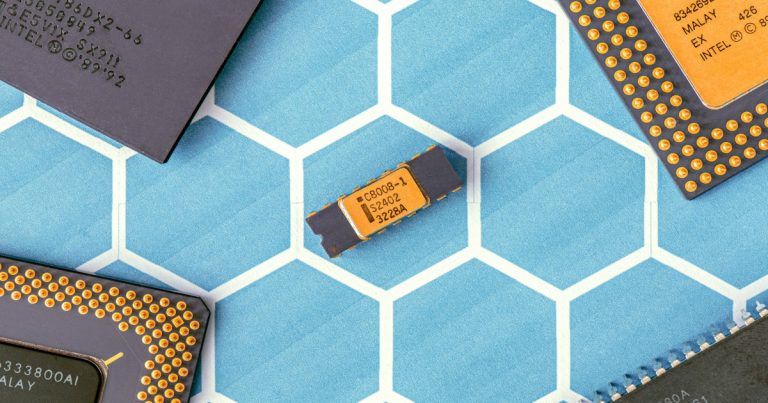



Dites-nous comment améliorer cet article dans les commentaires. Votre avis nous importe !